
时间:2020-08-24 14:05:05 来源:www.win10xitong.com 作者:win10
win10系统360健康精灵工具的问题我们在前几期教程也说过,有一些电脑高手对这个win10系统360健康精灵工具的问题都束手无策。如果你马上就要想解决这个问题,我们就学着尝试自己动手吧,我们不妨试试这个方法:1、2、就行了。这样简单的说一下你明白没有了呢?如果没有明白,那下文就是非常详细的win10系统360健康精灵工具的完全解决教程。
具体方法如下:
1、打开已经下载好的360健康精灵;

2、可以随意拖动换到你想要放到的位置;

3、左键点击小精灵,弹出四个图标,每个图标对应的功能都不相同;

4、第一个是健康护士,打开之后分为眼睛护士和颈椎护士;
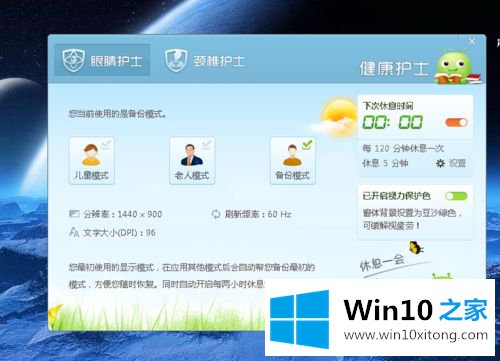
5、第一个眼睛护士,每次的休息时间可以自己根据自己的情况设置,平时用电脑最好开启视力保护色,眼睛有些酸的时候可以点击眼保健操,跟着一起做;
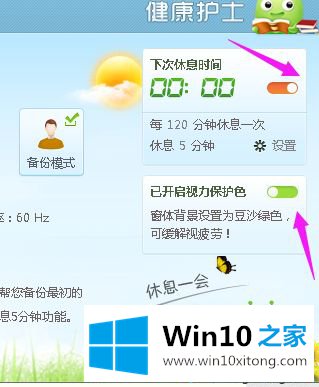
6、颈椎护士同样也是设置休息时间,点击文字版可以有助于颈椎的运动,字体必须侧着或歪着才能看的着;
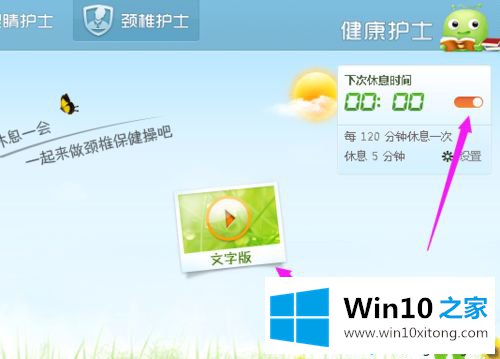

7、定时提醒可以帮助你记起一些你可能会忘记的事情,比如吃饭,又或者其它什么,我们可以自己添加,添加的内容根据自己,设定好提醒的时间就可以点击确定了;
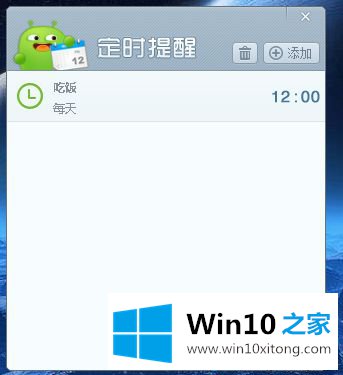
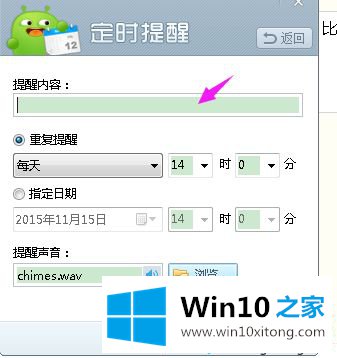
8、定时关机,对于夜晚下载文件,下载完自动关机省电还是很有用的,我们可以自己设定要关机的时间,每天也可以选择勾选,然后点击确定就好;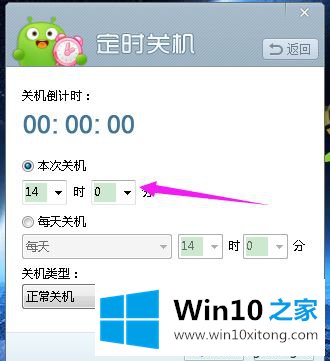
9、最后一个设置,看自己的情况而定吧,没什么好说的。

win10系统360健康精灵工具的使用方法分享到这里了,360健康精灵绿色版其实就是从大家常用的360安全卫视中提取出的电脑健康管理工具,感兴趣的一起操作设置。
至此win10系统360健康精灵工具的完全解决教程今天就给大家讲解到这里了,小编今天非常感谢各位对本站的支持,谢谢。